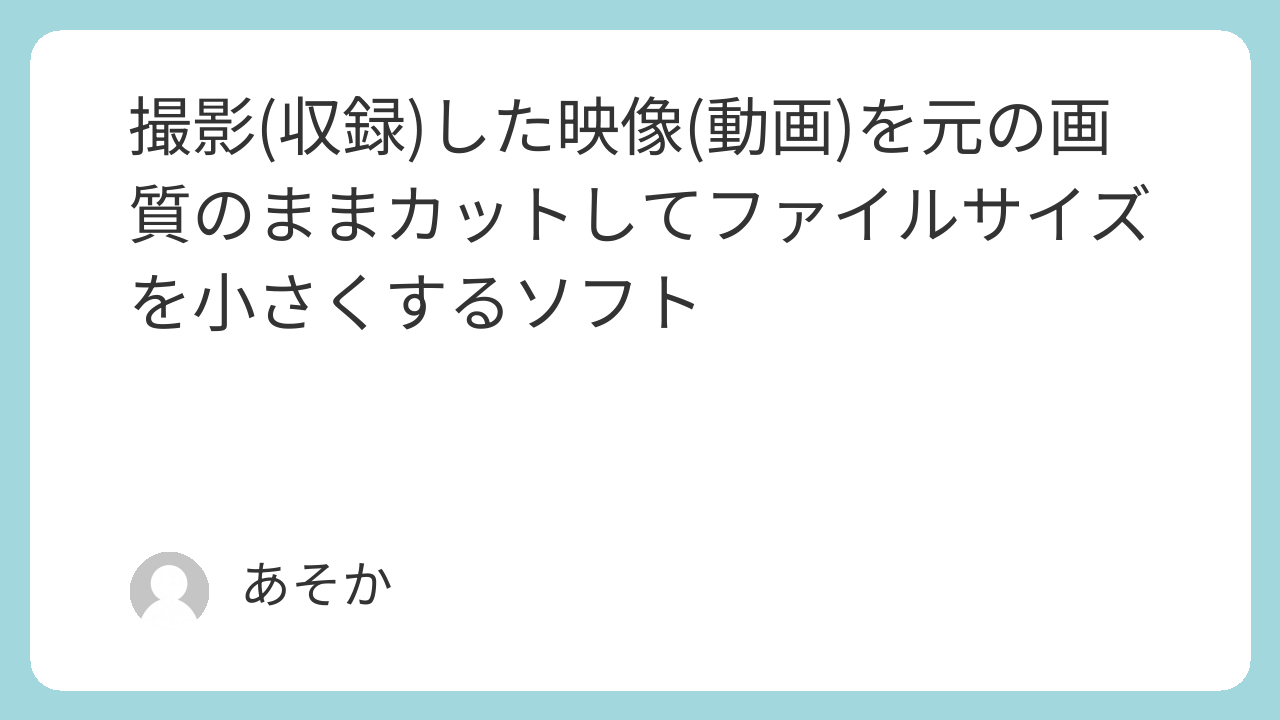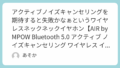撮影した動画や収録した動画で、録画したままにすると余分な映像が最初や最後に入ってファイルサイズが大きくなる。
ハードディスクの容量を節約するためにも前後の余分な部分を元の画質のままカットする方法を探してみた。
Adobe PremiereProなどの動画編集ソフトでもカットはできるが、書き出しで再エンコードするため、時間がかかる。
そこで見つけたのがこのソフト!
”LosslessCut”
こちらからダウンロードできます。
使い方は、
ソフトを起動し、編集したい動画をドラッグする
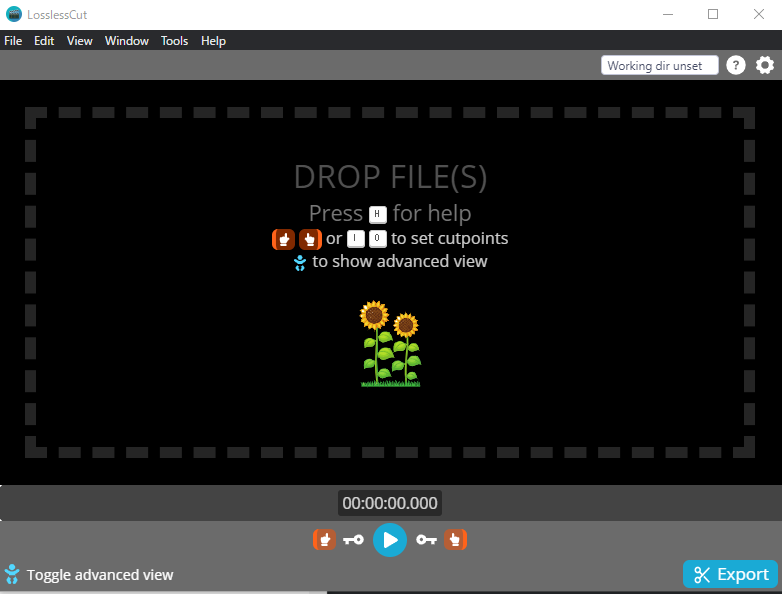
↓オレンジのバーでカットしたい部分を指定し、再生ボタン▶の左右のカギの隣の指マークでカットポイントを決定する
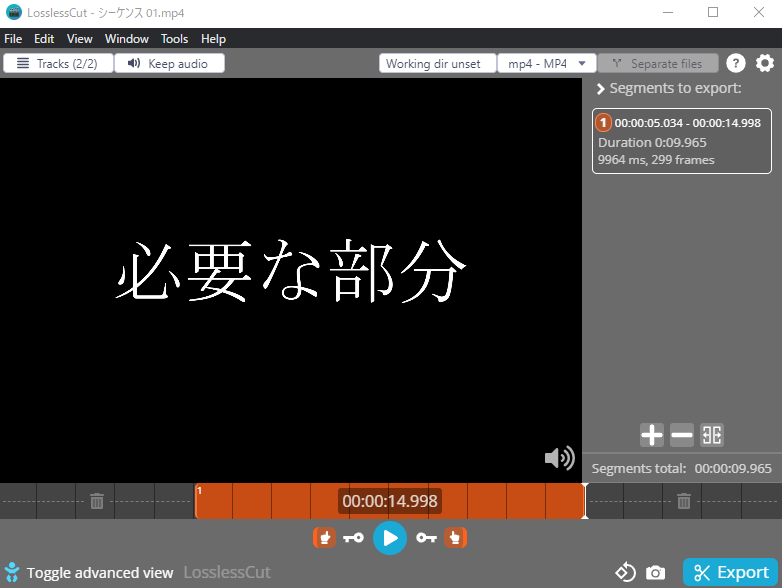
右下のExportをクリックすると下の画面がでる
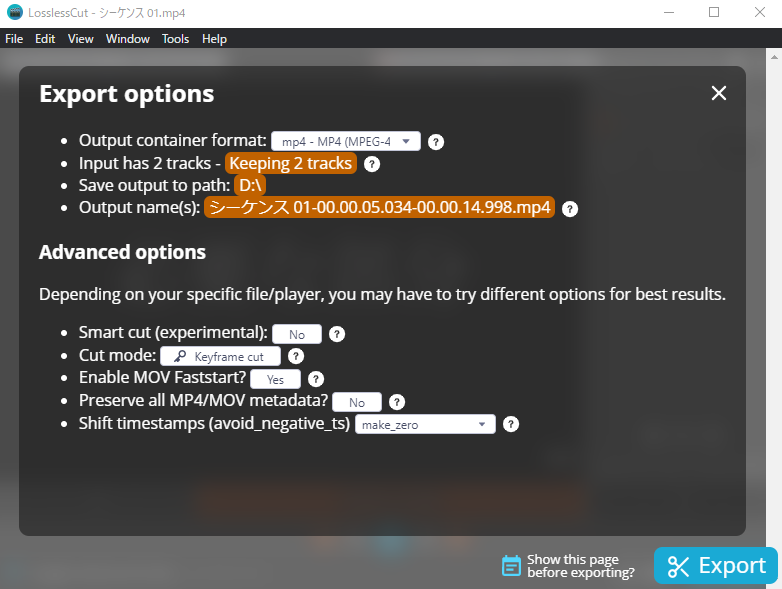
特に何も指定せずに Export を押すと、元のファイルと同じ場所にカットしたファイルが作成されます。
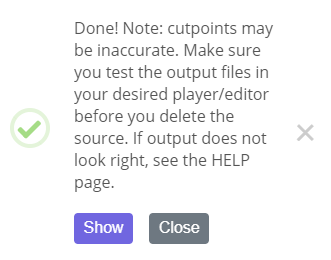
英語でなにやら出てきますが、Google翻訳すると
”終わり! 注:カットポイントは不正確な場合があります。 ソースを削除する前に、目的のプレーヤー/エディターで出力ファイルをテストしてください。 出力が正しく表示されない場合は、ヘルプページを参照してください。”
とのこと。
再エンコードしないので処理スピードも速く便利です。